一分钱不花软件设置让笔记本降温15度精品文档9页
电脑节能技巧减少功耗降低电费开支

电脑节能技巧减少功耗降低电费开支作为现代人,电脑已经成为我们生活中不可或缺的一部分。
然而,随着使用电脑的时间越来越长,电费也就水涨船高。
那么,有没有什么方法可以减少电脑的功耗,降低我们的电费开支呢?答案是肯定的!下面,我将为大家介绍一些简单而实用的电脑节能技巧,帮助你降低电费的同时,还能保护环境。
1. 调整电脑亮度:我们经常会发现,很多人的电脑屏幕亮度设置得过高,既耗电又刺眼。
事实上,适当调低电脑屏幕的亮度不仅可以减少功耗,还能保护眼睛。
你可以根据自己的实际需求调整亮度,尽量避免过高或过低的设置。
2. 关闭屏幕保护程序:我们都知道,屏幕保护程序在电脑闲置时会自动启动,但实际上它并没有什么实际作用,只会增加电脑的功耗。
因此,我们可以考虑在不使用电脑时关闭屏幕保护程序,或者将其设置为较长的时间间隔。
3. 优化电脑睡眠模式:将电脑设置为自动睡眠或休眠模式可以大大减少功耗。
当你暂时不使用电脑时,可以主动将其设置为睡眠模式,这样不仅能够节能减排,还可以延长电脑的使用寿命。
4. 制定使用计划:很多人都有一个习惯,就是将电脑开启一整天,即使暂时不用。
然而,我们可以通过合理规划使用时间来减少功耗。
比如,在你离开电脑一段时间时,可以关闭电脑或将其设置为睡眠模式,只有当你需要使用时再开启。
5. 减少多任务处理:现代人常常有着同时进行多个任务的需求,然而,同时打开多个应用程序会消耗大量的电脑资源。
因此,尽量避免在电脑上同时进行太多任务,合理利用资源,不仅可以降低电脑功耗,还能提高工作效率。
6. 调整电脑系统设置:优化电脑系统设置也可以帮助我们降低功耗。
例如,你可以关闭系统自动更新功能,通过手动更新来避免电脑频繁联网,进而减少功耗。
另外,清理电脑内存、修复注册表等操作也有助于提升电脑运行效率,减少功耗。
7. 使用节能设备:当然,如果你的电脑已经有些年头了,不妨考虑更换一些节能设备。
例如,节能显示器、节能显卡等硬件设备可以大大降低功耗,从而减少电费开支。
一分钱不花软件设置让笔记本降温15度
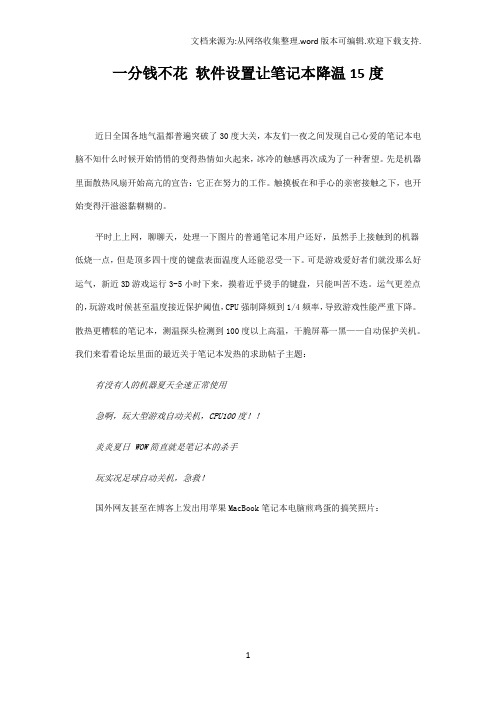
一分钱不花软件设置让笔记本降温15度近日全国各地气温都普遍突破了30度大关,本友们一夜之间发现自己心爱的笔记本电脑不知什么时候开始悄悄的变得热情如火起来,冰冷的触感再次成为了一种奢望。
先是机器里面散热风扇开始高亢的宣告:它正在努力的工作。
触摸板在和手心的亲密接触之下,也开始变得汗滋滋黏糊糊的。
平时上上网,聊聊天,处理一下图片的普通笔记本用户还好,虽然手上接触到的机器低烧一点,但是顶多四十度的键盘表面温度人还能忍受一下。
可是游戏爱好者们就没那么好运气,新近3D游戏运行3-5小时下来,摸着近乎烫手的键盘,只能叫苦不迭。
运气更差点的,玩游戏时候甚至温度接近保护阈值,CPU强制降频到1/4频率,导致游戏性能严重下降。
散热更糟糕的笔记本,测温探头检测到100度以上高温,干脆屏幕一黑——自动保护关机。
我们来看看论坛里面的最近关于笔记本发热的求助帖子主题:有没有人的机器夏天全速正常使用急啊,玩大型游戏自动关机,CPU100度!!炎炎夏日 WOW简直就是笔记本的杀手玩实况足球自动关机,急救!国外网友甚至在博客上发出用苹果MacBook笔记本电脑煎鸡蛋的搞笑照片:究竟笔记本电脑应该如何度过炎炎夏日?首先给本本打造一个尽可能凉爽的运行环境。
首先要根据笔记本电脑的主要用途,认识一些可以检测温度的软件,了解一下笔记本的正常工作温度范围,再针对性的调整一下笔记本设置。
在此推荐几个笔记本测温软件:Everest Ultimate 4.0MobileMeter(不支持Windows VISTA)Notebook Hardware Control 2.0这三个软件均可以实时检测笔记本CPU频率/温度,硬盘工作温度,Everest和Mobile Meter还可以检测主板温度。
因为温度测量数据来源于主板EC_BIOS提供的ACPI接口,不是所有主板都完整的设计了符合ACPI的测温系统,所以不是所有型号的笔记本电脑都能够报告出全部的CPU,主板,显卡,硬盘温度,这属于笔记本主板设计不同,是正常现象。
解决笔记本电脑耗电过快的有效技巧
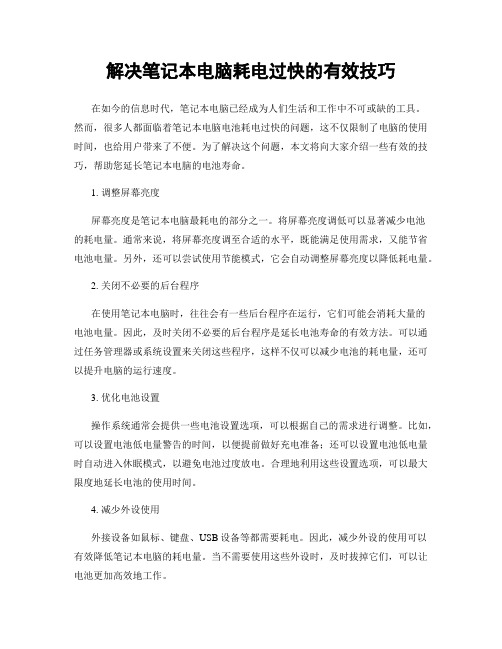
解决笔记本电脑耗电过快的有效技巧在如今的信息时代,笔记本电脑已经成为人们生活和工作中不可或缺的工具。
然而,很多人都面临着笔记本电脑电池耗电过快的问题,这不仅限制了电脑的使用时间,也给用户带来了不便。
为了解决这个问题,本文将向大家介绍一些有效的技巧,帮助您延长笔记本电脑的电池寿命。
1. 调整屏幕亮度屏幕亮度是笔记本电脑最耗电的部分之一。
将屏幕亮度调低可以显著减少电池的耗电量。
通常来说,将屏幕亮度调至合适的水平,既能满足使用需求,又能节省电池电量。
另外,还可以尝试使用节能模式,它会自动调整屏幕亮度以降低耗电量。
2. 关闭不必要的后台程序在使用笔记本电脑时,往往会有一些后台程序在运行,它们可能会消耗大量的电池电量。
因此,及时关闭不必要的后台程序是延长电池寿命的有效方法。
可以通过任务管理器或系统设置来关闭这些程序,这样不仅可以减少电池的耗电量,还可以提升电脑的运行速度。
3. 优化电池设置操作系统通常会提供一些电池设置选项,可以根据自己的需求进行调整。
比如,可以设置电池低电量警告的时间,以便提前做好充电准备;还可以设置电池低电量时自动进入休眠模式,以避免电池过度放电。
合理地利用这些设置选项,可以最大限度地延长电池的使用时间。
4. 减少外设使用外接设备如鼠标、键盘、USB设备等都需要耗电。
因此,减少外设的使用可以有效降低笔记本电脑的耗电量。
当不需要使用这些外设时,及时拔掉它们,可以让电池更加高效地工作。
5. 优化电源管理笔记本电脑通常都有电源管理选项,可以根据不同的使用场景进行设置。
比如,在不需要无线网络连接时,可以关闭无线网卡,以减少耗电。
另外,还可以设置电脑在一段时间内无操作后自动进入睡眠或待机状态,以节省电池电量。
6. 定期清理电脑随着时间的推移,笔记本电脑内部可能会积累灰尘,导致散热不畅,进而影响电池的寿命。
因此,定期清理电脑是保持其正常运行和延长电池寿命的重要步骤。
可以使用专业的电脑清洁工具或者拆卸电脑进行清洁,确保散热系统的畅通。
如何设置电脑的节能模式

如何设置电脑的节能模式随着科技的不断发展,电脑已经成为我们日常生活中必不可少的工具之一。
然而,电脑的使用也带来了能源的浪费和环境污染的问题。
为了减少不必要的能源消耗,我们可以设置电脑的节能模式。
本文将介绍如何正确设置电脑的节能模式,以实现节能环保的目标。
一、调整屏幕亮度和休眠时间1. 调整屏幕亮度:将电脑屏幕的亮度调整到适应的水平。
太高的亮度不仅会增加耗电量,还会对眼睛造成伤害。
通过适当降低屏幕亮度,可以显著降低耗电量,延长电池寿命。
2. 设置休眠时间:将电脑的休眠时间设置为较短的间隔。
当电脑进入休眠状态时,会自动关闭屏幕和硬盘,进入低功耗模式。
合理设置休眠时间可以减少不必要的电能消耗,节约资源。
二、优化电源计划设置1. 切换至节能模式:在电脑控制面板中,选择“电源选项”或“电源管理”选项,然后选择“高性能”或“平衡”,将其切换为“节能”模式。
这样可以将电脑的性能调整到最佳的节能状态,避免不必要的功耗。
2. 调整电池选项:对于笔记本电脑用户来说,还可以通过设置电池选项来进一步优化节能效果。
在系统设置中找到“电池”选项,选择“使用电池时更改计算机的电源设置”。
在此界面中,可以根据自己的需求调整电池使用的相关参数,如降低CPU性能、缩短待机时间等。
三、关闭不必要的背景应用程序和设备1. 关闭不常用的应用程序:许多应用程序在后台运行时会占用电脑的资源和电能。
通过关闭那些不常用的应用程序,可以减少功耗,并提高电脑的运行效率。
2. 断开不必要的外部设备:当不使用外部设备时,应及时断开与电脑的连接,如打印机、移动硬盘等。
这些设备在未使用时也会耗电,断开连接可以减少能源的浪费。
四、更新和优化软件1. 及时更新操作系统和应用程序:经常更新操作系统和应用程序可以获得性能优化和功能改进,从而减少功耗并提高电脑的效率。
2. 使用电脑清理软件:定期使用电脑清理软件清理系统垃圾文件、优化注册表等,可以提高电脑的运行速度和性能,减少电能的消耗。
电脑运行时发热严重教你优化让电脑温度完美控制

电脑运行时发热严重教你优化让电脑温度完美控制随着电子产品的普及,电脑成为了人们生活和工作中不可或缺的工具。
然而,由于电脑长时间运行,很容易产生过热现象,给使用者带来不便和安全隐患。
因此,在本文中,我们将介绍一些优化电脑,控制电脑温度的方法,帮助用户解决电脑发热问题。
一、清洁散热孔电脑发热问题的主要原因之一是散热孔被灰尘和污垢堵塞导致热量无法散出。
因此,定期清洁电脑散热孔是保持电脑正常工作温度的重要措施。
可以使用专门的喷气罐或吸尘器清理散热孔,确保空气流通畅通。
二、优化电脑设置合理的电脑设置也是避免电脑过热的关键。
首先,关闭不必要的后台程序和进程,减少电脑的负荷。
其次,根据实际需求调整电脑性能模式,降低电脑的功耗和发热量。
另外,合理设置电脑的待机和休眠模式,减少长时间不使用电脑时的功耗,降低发热风险。
三、合理摆放电脑电脑正确的摆放位置也能有效减少发热问题。
首先,电脑不应直接放在床上等软体上,因为这些软体容易堵塞散热口,导致散热不畅。
其次,电脑应放置在通风良好的地方,避免阳光直射。
最后,使用电脑时应放置在坚硬平稳的台面上,确保散热孔不被阻塞。
四、使用散热器与风扇如果发现电脑的散热效果不佳,可以考虑使用散热器和风扇来增强散热效果。
散热器可以帮助分散电脑内部产生的热量,保持CPU和其他硬件的正常温度。
而风扇则能够增加空气流通量,加快散热速度。
这些辅助散热设备的使用,可以有效地控制电脑的温度,减少发热问题。
五、减少过度运行长时间高强度的运行会使电脑温度升高。
因此,合理的使用电脑、避免过度运行也是控制电脑温度的重要部分。
在进行大型游戏或高性能软件时,最好定时休息,给电脑一些散热和休息的时间,降低温度。
避免长时间滥用电脑,对于电脑的寿命和温度控制都能起到积极的作用。
六、及时修复硬件问题如果发现电脑发热问题比较严重,即便经过上述优化措施后仍未能改善,很可能是电脑硬件存在问题。
这时,我们应该及时找专业人员进行检修和维护。
电脑CPU降功耗教程减少能耗的方法
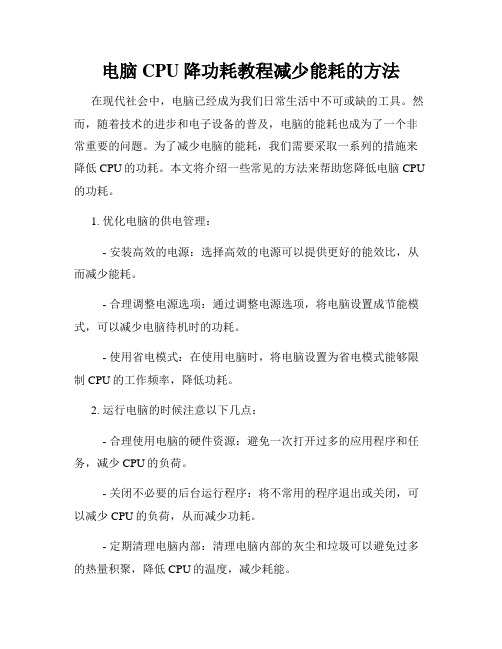
电脑CPU降功耗教程减少能耗的方法在现代社会中,电脑已经成为我们日常生活中不可或缺的工具。
然而,随着技术的进步和电子设备的普及,电脑的能耗也成为了一个非常重要的问题。
为了减少电脑的能耗,我们需要采取一系列的措施来降低CPU的功耗。
本文将介绍一些常见的方法来帮助您降低电脑CPU 的功耗。
1. 优化电脑的供电管理:- 安装高效的电源:选择高效的电源可以提供更好的能效比,从而减少能耗。
- 合理调整电源选项:通过调整电源选项,将电脑设置成节能模式,可以减少电脑待机时的功耗。
- 使用省电模式:在使用电脑时,将电脑设置为省电模式能够限制CPU的工作频率,降低功耗。
2. 运行电脑的时候注意以下几点:- 合理使用电脑的硬件资源:避免一次打开过多的应用程序和任务,减少CPU的负荷。
- 关闭不必要的后台运行程序:将不常用的程序退出或关闭,可以减少CPU的负荷,从而减少功耗。
- 定期清理电脑内部:清理电脑内部的灰尘和垃圾可以避免过多的热量积聚,降低CPU的温度,减少耗能。
3. 选择适合的硬件设备:- 选择低功耗的CPU:在购买电脑时,可以选择低功耗的CPU来减少能耗。
- 使用SSD硬盘:相对传统的机械硬盘,SSD硬盘具有更快的读写速度,从而减少CPU的计算负荷,降低功耗。
- 安装显卡:在处理大型图形和视频时,安装独立显卡可以分担CPU的工作负担,降低功耗。
4. 软件优化:- 定期更新操作系统和驱动程序:及时更新操作系统和驱动程序可以修复一些能耗过高的bug,提升系统的能效。
- 关闭自启动程序:将不必要的自启动程序关闭可以减少CPU在启动过程中的负荷和能耗。
- 使用高效的软件:选择高效的软件可以减少CPU的计算负担,从而降低功耗。
总结起来,通过优化供电管理、合理使用电脑的硬件资源、选择适合的硬件设备以及进行软件优化,可以有效地降低电脑CPU的功耗。
通过这些方法,我们可以在享受科技带来便利的同时,也能够节约能源,为环境保护出一份力。
怎么给电脑物理降温
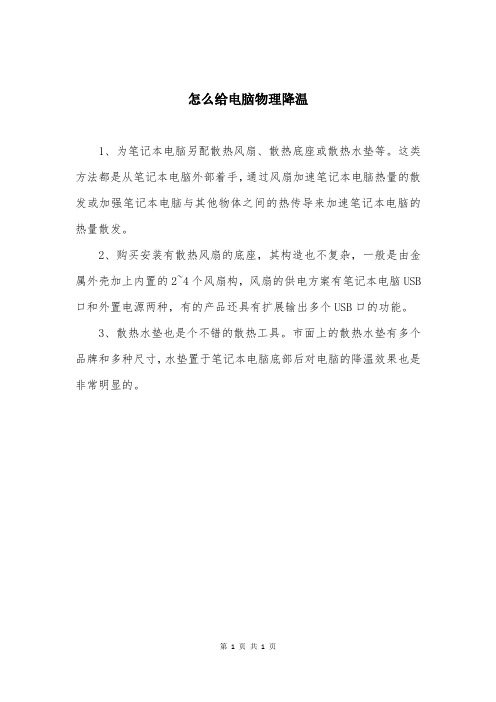
怎么给电脑物理降温
1、为笔记本电脑另配散热风扇、散热底座或散热水垫等。
这类方法都是从笔记本电脑外部着手,通过风扇加速笔记本电脑热量的散发或加强笔记本电脑与其他物体之间的热传导来加速笔记本电脑的热量散发。
2、购买安装有散热风扇的底座,其构造也不复杂,一般是由金属外壳加上内置的2~4个风扇构,风扇的供电方案有笔记本电脑USB 口和外置电源两种,有的产品还具有扩展输出多个USB口的功能。
3、散热水垫也是个不错的散热工具。
市面上的散热水垫有多个品牌和多种尺寸,水垫置于笔记本电脑底部后对电脑的降温效果也是非常明显的。
第 1 页共1 页。
如何给电脑CPU降低温度
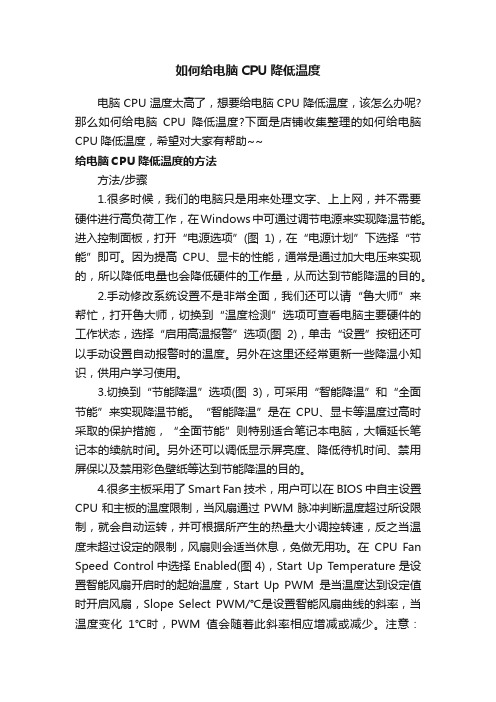
如何给电脑CPU降低温度电脑CPU温度太高了,想要给电脑CPU降低温度,该怎么办呢?那么如何给电脑CPU降低温度?下面是店铺收集整理的如何给电脑CPU降低温度,希望对大家有帮助~~给电脑CPU降低温度的方法方法/步骤1.很多时候,我们的电脑只是用来处理文字、上上网,并不需要硬件进行高负荷工作,在Windows中可通过调节电源来实现降温节能。
进入控制面板,打开“电源选项”(图1),在“电源计划”下选择“节能”即可。
因为提高CPU、显卡的性能,通常是通过加大电压来实现的,所以降低电量也会降低硬件的工作量,从而达到节能降温的目的。
2.手动修改系统设置不是非常全面,我们还可以请“鲁大师”来帮忙,打开鲁大师,切换到“温度检测”选项可查看电脑主要硬件的工作状态,选择“启用高温报警”选项(图2),单击“设置”按钮还可以手动设置自动报警时的温度。
另外在这里还经常更新一些降温小知识,供用户学习使用。
3.切换到“节能降温”选项(图3),可采用“智能降温”和“全面节能”来实现降温节能。
“智能降温”是在CPU、显卡等温度过高时采取的保护措施,“全面节能”则特别适合笔记本电脑,大幅延长笔记本的续航时间。
另外还可以调低显示屏亮度、降低待机时间、禁用屏保以及禁用彩色壁纸等达到节能降温的目的。
4.很多主板采用了Smart Fan技术,用户可以在BIOS中自主设置CPU和主板的温度限制,当风扇通过PWM脉冲判断温度超过所设限制,就会自动运转,并可根据所产生的热量大小调控转速,反之当温度未超过设定的限制,风扇则会适当休息,免做无用功。
在CPU Fan Speed Control中选择Enabled(图4),Start Up Temperature是设置智能风扇开启时的起始温度,Start Up PWM是当温度达到设定值时开启风扇,Slope Select PWM/℃是设置智能风扇曲线的斜率,当温度变化1℃时,PWM值会随着此斜率相应增减或减少。
- 1、下载文档前请自行甄别文档内容的完整性,平台不提供额外的编辑、内容补充、找答案等附加服务。
- 2、"仅部分预览"的文档,不可在线预览部分如存在完整性等问题,可反馈申请退款(可完整预览的文档不适用该条件!)。
- 3、如文档侵犯您的权益,请联系客服反馈,我们会尽快为您处理(人工客服工作时间:9:00-18:30)。
一分钱不花软件设置让笔记本降温15度近日全国各地气温都普遍突破了30度大关,本友们一夜之间发现自己心爱的笔记本电脑不知什么时候开始悄悄的变得热情如火起来,冰冷的触感再次成为了一种奢望。
先是机器里面散热风扇开始高亢的宣告:它正在努力的工作。
触摸板在和手心的亲密接触之下,也开始变得汗滋滋黏糊糊的。
平时上上网,聊聊天,处理一下图片的普通笔记本用户还好,虽然手上接触到的机器低烧一点,但是顶多四十度的键盘表面温度人还能忍受一下。
可是游戏爱好者们就没那么好运气,新近3D游戏运行3-5小时下来,摸着近乎烫手的键盘,只能叫苦不迭。
运气更差点的,玩游戏时候甚至温度接近保护阈值,CPU强制降频到1/4频率,导致游戏性能严重下降。
散热更糟糕的笔记本,测温探头检测到100度以上高温,干脆屏幕一黑——自动保护关机。
我们来看看论坛里面的最近关于笔记本发热的求助帖子主题:有没有人的机器夏天全速正常使用急啊,玩大型游戏自动关机,CPU100度!!炎炎夏日 WOW简直就是笔记本的杀手玩实况足球自动关机,急救!国外网友甚至在博客上发出用苹果MacBook笔记本电脑煎鸡蛋的搞笑照片:究竟笔记本电脑应该如何度过炎炎夏日?首先给本本打造一个尽可能凉爽的运行环境。
首先要根据笔记本电脑的主要用途,认识一些可以检测温度的软件,了解一下笔记本的正常工作温度范围,再针对性的调整一下笔记本设置。
在此推荐几个笔记本测温软件:Everest Ultimate 4.0MobileMeter(不支持Windows VISTA)Notebook Hardware Control 2.0这三个软件均可以实时检测笔记本CPU频率/温度,硬盘工作温度,Everest和Mobile Meter还可以检测主板温度。
因为温度测量数据来源于主板EC_BIOS提供的ACPI接口,不是所有主板都完整的设计了符合ACPI的测温系统,所以不是所有型号的笔记本电脑都能够报告出全部的CPU,主板,显卡,硬盘温度,这属于笔记本主板设计不同,是正常现象。
根据笔者3年多笔记本使用经验,气温30度时候,笔记本比较合理的使用温度应该在这样的一个范围内波动:不排除某些笔记本由于硬件设计导致温度偏高于推荐值(比如华硕A6风扇启动温度63度,导致CPU温度很难低于这个数值)。
但是,大部分的笔记本正常工作温度都应该在这个范围之内,如果超过推荐的范围,笔记本散热就存在问题,很容易到达硬件保护的温度,无法保证在夏天长时间稳定舒适的工作。
如果笔记本电脑的独立显卡散热不畅,会出现花屏,自动关机现象,也属于散热不良的表现。
如何解决笔记本工作温度高于正常水平的问题呢?可以从下面几个方面寻找解决办法:1.正确设置笔记本的电源管理/性能模式我们都知道网页浏览、即时网络聊天通讯、音频、视频播放、上网、文字处理、文件下载这些用途,对笔记本电脑的CPU性能要求很低,这时候笔记本CPU往往“闲着慌”。
如下图是作者在写这篇文字的时候CPU占用率显示:笔记本完全可以工作在CPU降低频率的节能状态。
所以控制笔记本发热量的第一步,是正确的设置系统的电源管理方案。
电源管理方案到底有什么作用呢?它最重要的作用是提供操作系统是的“按需切换”支持。
按需切换 (DBS) 是指使用 ACPI 处理器性能状态(动态调整电压和频率)来响应系统工作负荷。
Windows处理器电源管理使用自适应处理器限制策略来实现 DBS。
此策略会自动地动态调节处理器的当前性能状态,以响应系统 CPU 的使用情况而无需用户干预。
就是我们平常所说的动态调频技术,支持这种技术的CPU在负荷不大的情况下,自动降低运行频率和电压,在CPU占用率增高的情况下,可以在1/2000秒内将运行频率切换到全速运行,这样降低了音频、视频播放、上网、文字处理、文件下载这类轻量级任务时候,笔记本电脑的工作发热量,也保证视频编码、文件压缩、3D渲染的时候的机器性能。
很多台式电脑用户刚刚换上新笔记本的时候,往往一下接受不了“按需切换”这个概念,为什么我购买了1.8G的CPU,实际工作频率仅仅800MHz?这样消费者不是白花了钱么?其实这样的担心是多余的,微软和Intel都宣称笔记本工作于自动切换状态,是没有性能损失的。
笔者也可以通过简单的性能测试证明这一点。
而笔记本的性能状态,一般由Windows电源管理、笔记本厂商预装的电源管理软件控制、少数情况下也可能由用户自行安装的电源管理软件如RMClock,Notebook Hardware Co ntrol控制。
笔者注:当然Windows电源管理实现“按需切换”功能需要Intel的酷睿/奔腾M系列处理器才支持的SpeedStep技术或者AMD处理器的PowerNow!技术支持。
如果笔记本电脑中有相关BIOS选项,如SpeedStep、PowerNow!选项,请确认是否设置为Enabled或者Autom atic。
Windows XP电源管理模式设置目前笔记本电脑使用的操作系统最为普遍的是Windows XP。
WindowsXP系统为笔记本电脑提供了最新的电源管理功能,它对电源的管理特性能够把大量耗电部件对电源的消耗减少到仅满足实际的需要为止。
下面是对Windows XP里电源管理的正确设置:打开“控制面板”里的“电源管理”图标,在电源使用方案里选择“便携型/膝上型”。
这样笔记本电脑就会工作在“按需切换”模式,不要选择非常耗电的“家庭/办公室桌面”或者“始终打开”这两种模式。
点击[确定]按钮保持电源管理设定。
Windows VISTA电源管理模式设置在微软的新版操作系统Windows VISTA中,电源管理选项得到了极大的增强,能够调控包括显卡性能,液晶屏亮度,无线网卡功率在内的几乎一切笔记本硬件选项。
点击一下系统通知栏里的电源图标,选择“已均衡”即可达到在上文提到的XP设置同样效果。
由于Windows VISTA下Aero图形效果对显卡资源占用比较大,导致显卡发热量增加,另外因为ReadyBoost和SuperFletch特性导致后台磁盘读写增加,所以同样硬件配置的笔记本电脑和软件执行一样用途的时候,运行VISTA系统一般比XP发热量要大3-5度,所以建议VISTA系统可以选择“节能程序”电源方案进一步减小发热量,但是系统性能也会受到一定影响,幸好现在主流双核处理器性能较强,对日常用途没有太大影响。
笔记本预装电源管理软件设置不少笔记本电脑出厂时,都预装了自由品牌的电源管理软件。
安装了这些软件的情况下,Windows电源管理就被笔记本厂商的电源管理软件接管。
只有正确设置预装电源管理软件的工作模式,才能有效的控制笔记本的工作发热量。
很多笔记本电脑的预装电源管理软件设置为接上交流电源的时候工作在“最大性能/Hi gh Performance”模式,导致不少用户向笔记本客服抱怨自己的机器为什么噪音那么大,其实平时设置合理的电源管理方案完全是可以避免这种情况的。
如果您只是一般文字录入,上网聊天,听音乐,看电影,完全可以选择锁定处理器最低频率的“最节能/最大电池模式”,这样笔记本发热量最小,长时间使用舒适。
当然我们也可以向上面Windows电源管理方案一样设置对机器性能没有影响又节能的自动变频模式,但是不同厂商的软件可能设置方法各不相同。
以下逐一举例说明夏天笔记本电源管理软件的推荐设置(因为软件版本更新和笔记本型号不同,实际设置可能会有所改变,以笔记本随机软件使用说明为准):ThinkPad:ThinkPad Power Manager 选择需要手动创见一个自定义电源方案,性能为中Acer:ePowerManagement 需要手动创见一个自定义电源方案,CPU性能为中ASUS:Power4Gear,选择Quiet OfficeBenQ:QPower软件选择均衡性能模式除了以上几个,东芝,SONY、联想等电源管理软件也都比较出名。
这样我们就完成了笔记本降温的第一步,正确的设置系统电源管理方案,接下来我们还可以设置显卡性能和通过软硬兼施的办法,进一步给笔记本电脑降温。
根据最新统计数据,2019年销售的计算机中,44%的采用了独立显卡芯片设计。
独立显卡笔记本的发热量远大于集成显卡。
幸运的是,两大笔记本移动显卡制造商:NVIDIA和AT I都充分意识到独立显卡的这一个缺陷,在驱动中集成了显卡电源管理方案设置功能。
通过调节显卡的性能方案,独立显卡也能把做到集成显卡的功耗和发热量。
这样我们完全可以在游戏和三维图形设计时设置独立显卡工作于全速状态,当然这时候需要加强笔记本散热。
但是毕竟我们不会把全部时间都拿来打游戏或者做图形设计,所以在其他不需要强悍显卡性能的时候,完全把独立显卡切换到2D或者电池优化电源模式(索尼SZ系列笔记本还可以直接关闭独立显卡)。
这时候能大大减小发热量,一般都能带来5-10度的温度下降。
NVIDIA移动显卡NVIDIA公司的PowerMizer技术让用户能够根据自身需要调节笔记本电脑的耗电水平:最佳性能或最长电池使用时间。
PowerMizer 是为 NVIDIA 移动解决方案而设计的电源管理“生态系统”。
它包括一系列动态电源管理技术,其管理对象是图形芯片及笔记本电脑系统、效率最高的芯片处理技术、超高效的视频回放硬件及最先进的软件,其目的是最大限度延长笔记本电脑的电池使用时间。
为了实现最大的灵活性,PowerMizer 提供了许多设置选项:最佳性能模式适用于在笔记本电脑上运行游戏的用户以及运行工作站应用程序的专业人士。
PowerMizer 还拥有交流电侦测功能,当您接上外接电源时,电脑默认将切换到“最佳性能”模式。
这样笔记本夏天发热量也会达到最大。
对于使用 PowerPoint 的用户或者同时需要 3D 性能及较长的电池使用时间的用户来说,PowerMizer 还提供了居于中间的“平衡”模式。
如果用户需要最小的发热量,笔记本仅仅工作于上网、聊天、制作电子表格、文档或观看双碟 DVD,PowerMizer 也为此提供了能最大程度降低发热量的“延长电池使用时间”模式。
PowerMizer的新版架构既能自动控制性能和电源,还能让笔记本电脑用户根据自身需要调节系统性能及耗电量。
具体操作方法如下(本例显卡为GeFocre Go7400):桌面单击右键,选择“属性”,在弹出的“显示属性”中选择设置中的“高级”,在弹出的高级显示属性中单击“Geforce Go 7400”选项卡,进入NVIDIA显示属性设置界面,在左边弹出的菜单中选择“PowerMizer”,此时在主操作界面中即可对笔记本采用电源适配器和电池两种供电模式下分别设置显卡的工作状态:分为“最大节能”、“均衡”和“最高性能”三种方案选择。
用户可以通过自己的具体情况自由配置。
